Indholdsfortegnelse
Windows Update fejl " Windows Update kan ikke kontrollere efter opdateringer i øjeblikket, fordi tjenesten ikke kører. Du skal muligvis genstarte computeren. " opstår sandsynligvis, når Windows' midlertidige opdateringsmappe (mappe SoftwareDistribution) er beskadiget. Følg nedenstående trin i denne vejledning for nemt at rette denne fejl.

Sådan løser du Windows (8, 7 eller Vista) opdateringsfejl: " Windows Update kan ikke kontrollere efter opdateringer i øjeblikket, fordi tjenesten ikke kører" når du tjekker efter opdateringer.
Løsning 1: Løs Windows Update kan ikke kontrollere for opdateringer" fejl ved hjælp af Microsoft Fix It hjælpeprogram
Opdatering: Desværre har Microsoft fjernet FixIt-hjælpeprogrammet, så ignorer denne løsning og fortsæt til løsning 2.
1. Download Microsoft Reparer det til din computer fra: https://support.microsoft.com/kb/2730071.
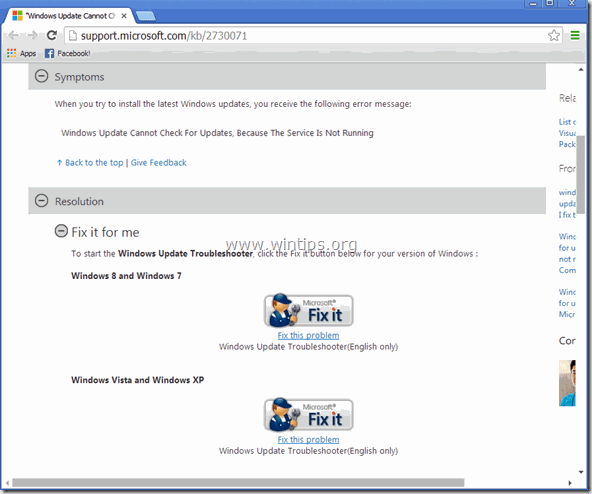
2. Kør Microsoft Fix It værktøjet, og tryk på " Accepter ”.
3. Vælg " Opdage problemer og anvende rettelserne for mig (Anbefalet) " mulighed.
4. Lad fejlfindingsprogrammet rette Windows Update problemer og tryk på " Næste ". *
Hvis problemet er løst, skal du lukke fejlfindingsprogrammet og kontrollere for Windows-opdateringer igen. Ellers skal du fortsætte med løsning 2.
Løsning 2: Løs Windows Update kan ikke kontrollere for opdateringer" fejl manuelt.
Trin 1: Stop Windows Update-tjenesten.
Sådan gør du:
a. Tryk samtidig på Windows-nøgle + R for at åbne kommandoboksen Kør.
b Skriv i kommandoboksen Kør i kommandoboksen: services.msc og tryk på Indtast.
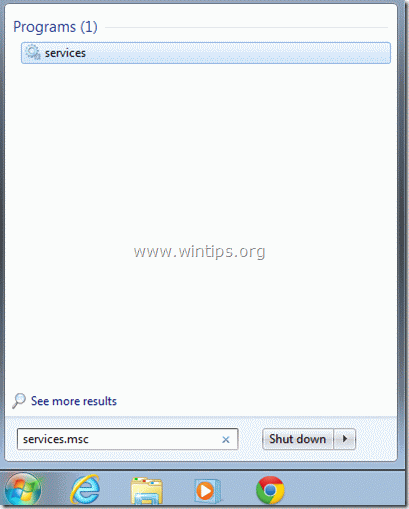
c. Søg efter Windows Update-tjeneste , højreklik derefter på den og vælg Stop .
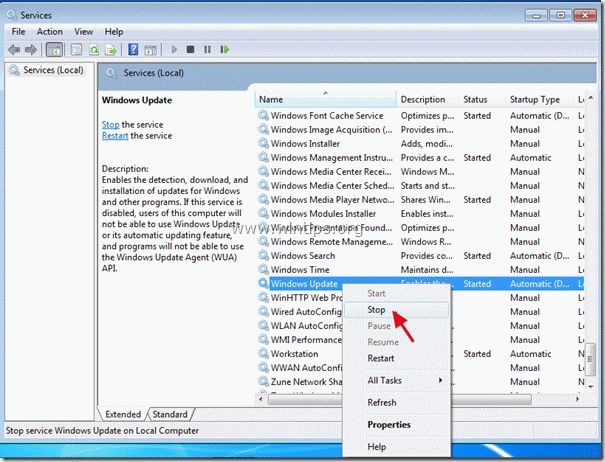
d. Fortsæt til næste trin uden at lukke vinduet Tjenester uden at lukke det.
Trin 2: Slet eller omdøb Windows-opdateringsmappen til midlertidig lagring.
Sådan gør du:
a. Åbn " Min computer " og navigere til " C:Windows "folder .
b. Slet (eller Omdøb f.eks. til " SoftwareDistributionOLD ") " SoftwareDistribution " mappe.
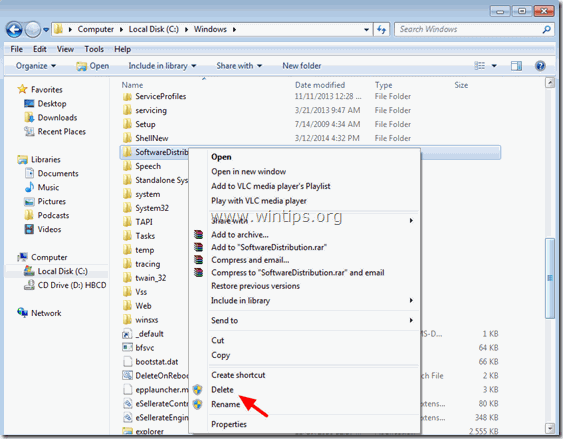
Trin 3: Start Windows Update-tjenesten.
a. Gå til Windows-tjenester og " Start "den Windows Update service .
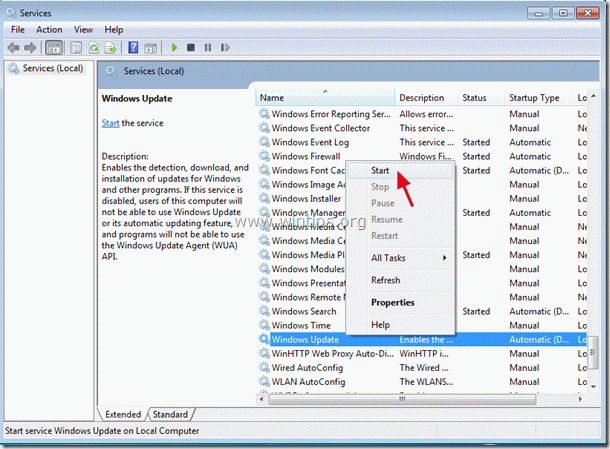
b. Prøv at opdatere Windows igen.
Løsning 3: Installer KB3102810 Standalone-opdatering.
- Download og installer sikkerhedsopdateringen KB3102810. Efter installationen genstart computeren, og tjek efter opdateringer. (Gælder Windows 7 SP1 og Windows Server 2008 R2 SP1.) Genstart computeren. Stop Windows Update Service. (Se Løsning 2: Trin 1) Slet mappen til softwaredistribution. (Se Løsning 2: Trin 2) Genstart computeren, og tjek derefter efter opdateringer. Lad computeren stå ca. en timefor at finde opdateringer.
Løsning 4: Opdater driveren til Intel Rapid Storage Technology.
Installer den nyeste Intel Rapid Storage Technology Driver (Intel RST). *
Kilde: http://support.hp.com/gb-en/document/c02219204
Du kan downloade den nyeste RSTS-driver fra din computers producentwebsted eller fra Intel® Rapid Storage Technology (Intel® RST) Download Center
Jeg håber, det hjælper!

Andy Davis
En systemadministrators blog om Windows





